简单利用滤镜制作水彩画效果
- 2011-01-19 01:00
- 来源/作者:一起ps吧/未知
- 己被围观 次
本教程学习如何用photoshop快速的制作一个钢笔素描效果图,仅仅应用了一些滤镜和调整层,先看效果对比。 打开一幅美女图片,你也可以去百度搜一个,尺寸大一些。 复制一层,滤镜
本教程学习如何用photoshop快速的制作一个钢笔素描效果图,仅仅应用了一些滤镜和调整层,先看效果对比。

打开一幅美女图片,你也可以去百度搜一个,尺寸大一些。

复制一层,滤镜>素描>绘图笔。
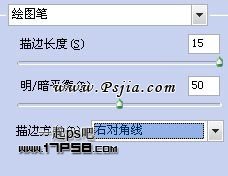
效果如下。

图层不透明度32%。隐藏此层,背景层再复制一个,滤镜>艺术效果>海报边缘。
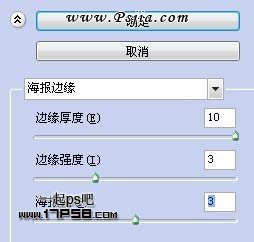
(责任编辑:PS家园网)
*PSjia.COM 倾力出品,转载请注明来自PS家园网(www.psjia.com)
标签(TAG)
上一篇:滤镜打造烈火燃烧中的美女
下一篇:快速给照片加上柔和的马赛克格子




